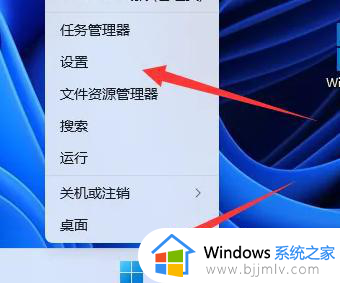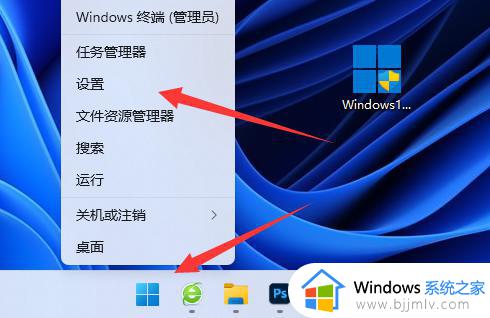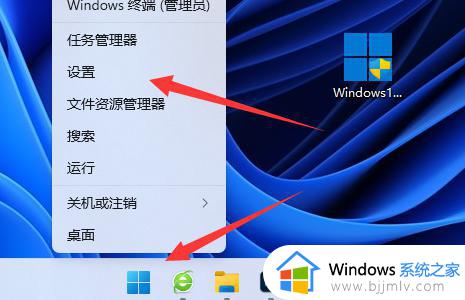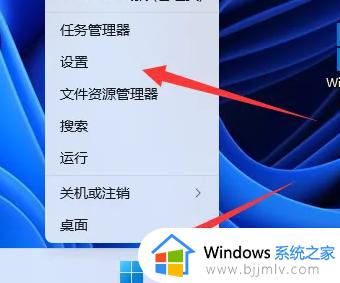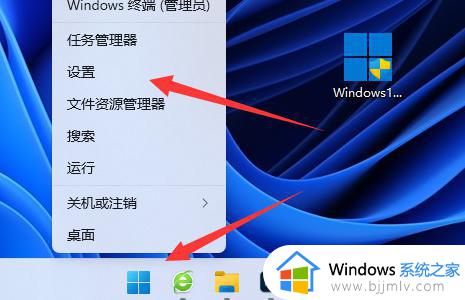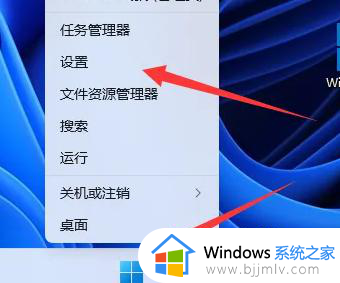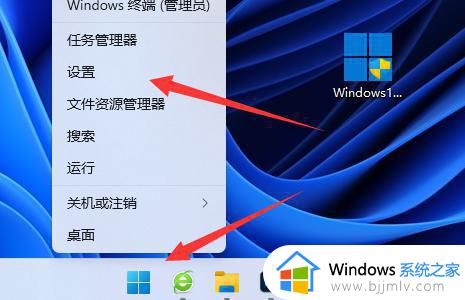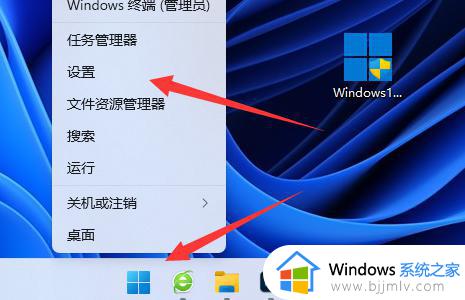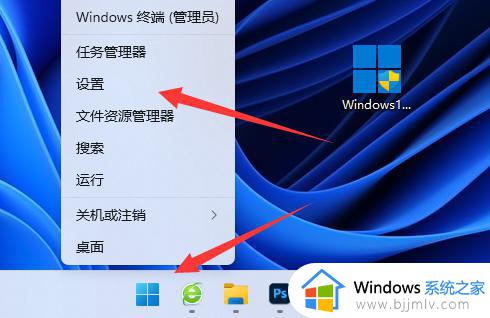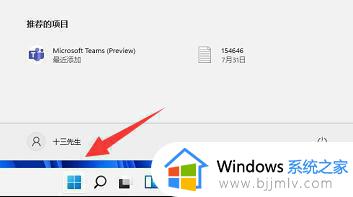win11关闭系统杀毒软件详细教程 如何关掉win11自带杀毒软件
更新时间:2024-05-02 10:06:00作者:runxin
因为在win11系统中就自带有微软杀毒软件,所以也能够有效保护电脑运行的安全,从而降低病毒入侵,当然在win11电脑安装有第三方杀毒软件的情况下,最好选择将微软杀毒软件进行关闭,那么如何关掉win11自带杀毒软件呢?这里小编就给大家介绍win11关闭系统杀毒软件详细教程。
具体方法如下:
1、右键开始菜单打开“设置”。

2、点击左边“隐私和安全性”。
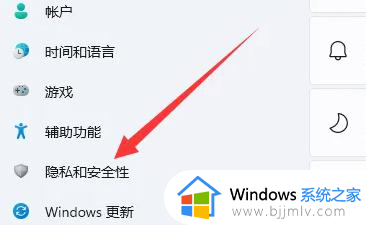
3、打开“Windows安全中心”。
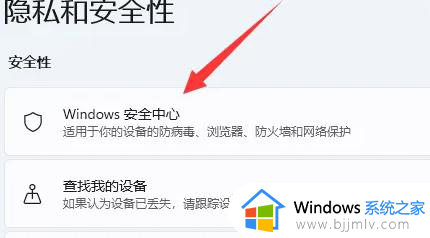
4、打开“病毒和威胁防护”。
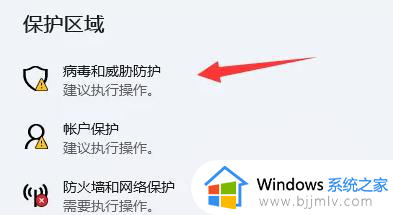
5、把这里的“防病毒选项”关闭就可以了。
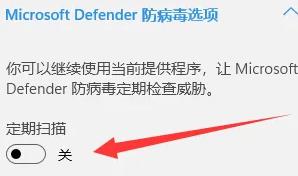
以上就是小编给大家介绍的win11关闭系统杀毒软件详细教程了,如果有不了解的用户就可以按照小编的方法来进行操作了,相信是可以帮助到一些新用户的。